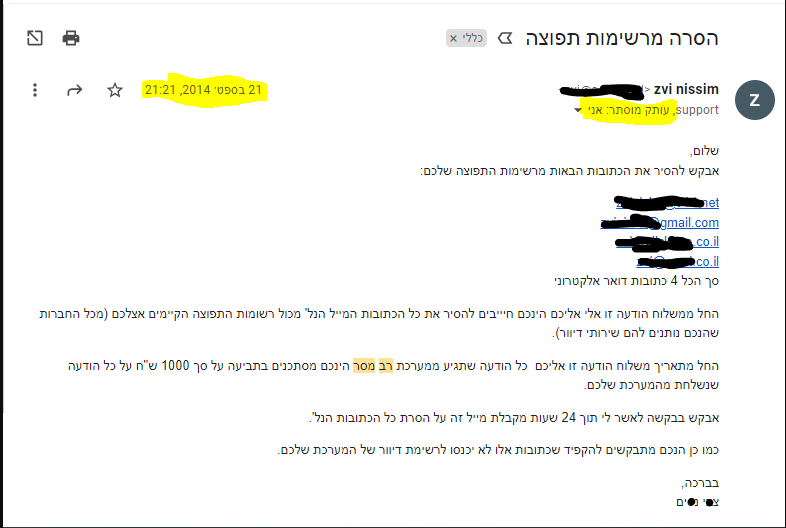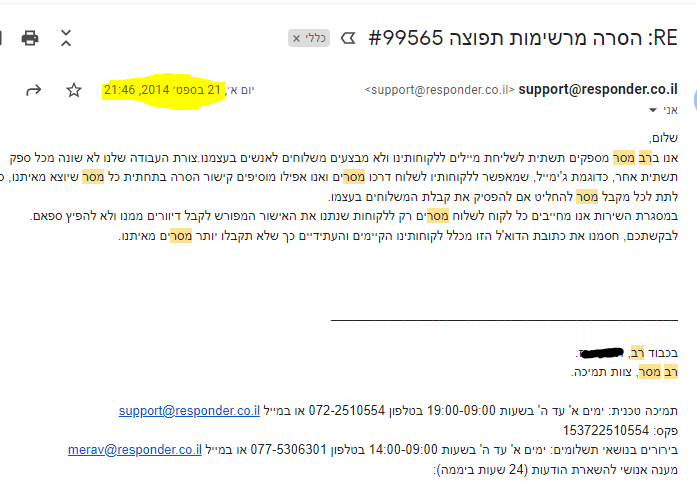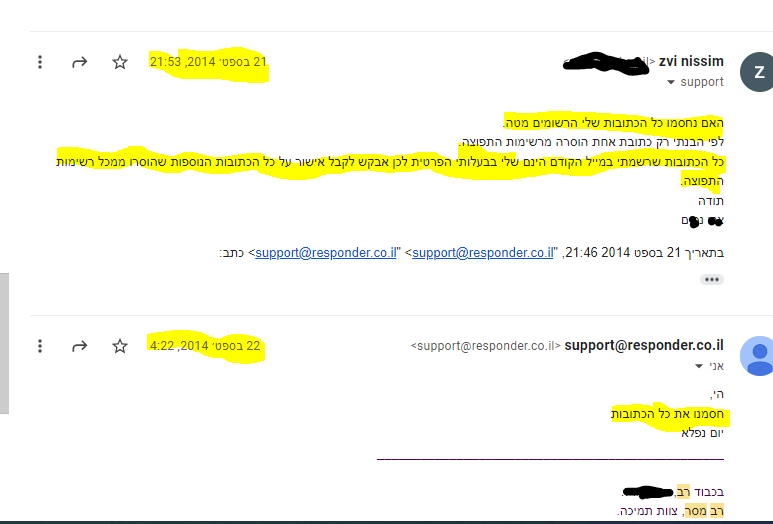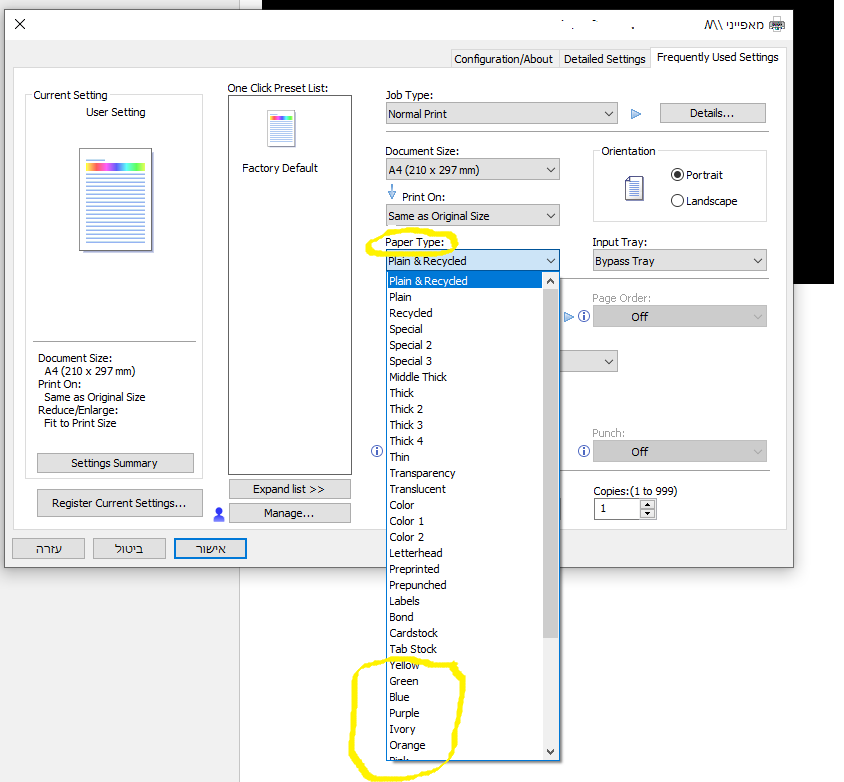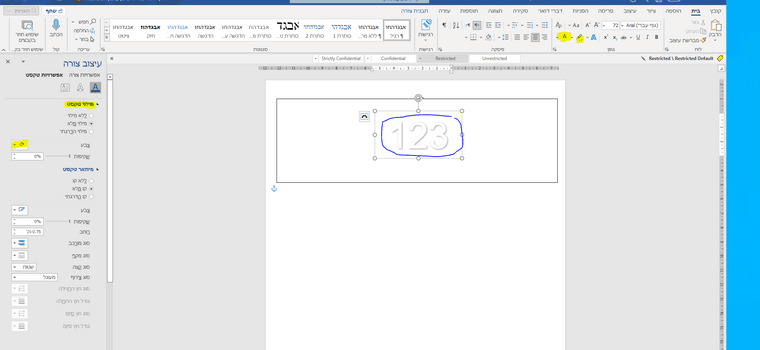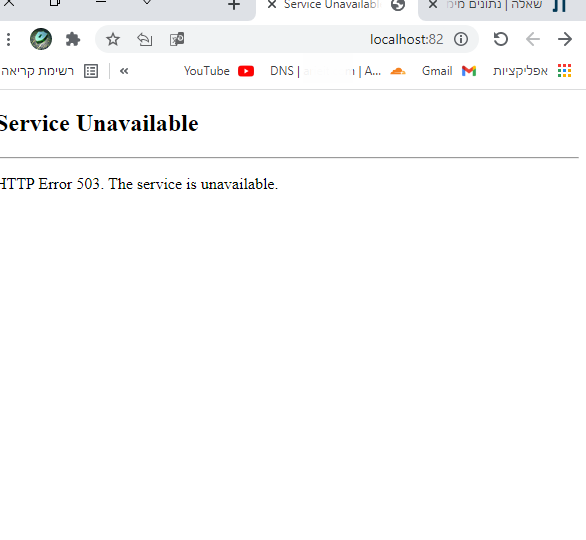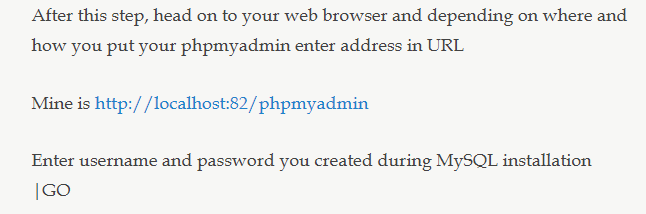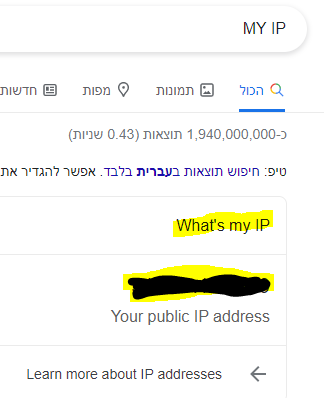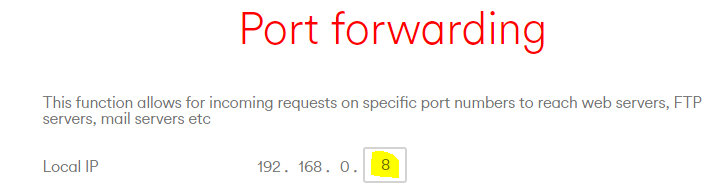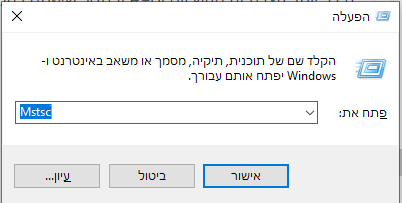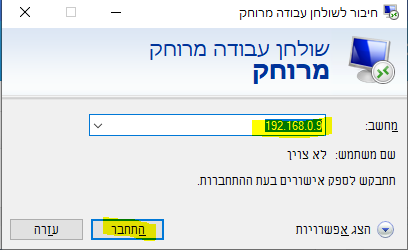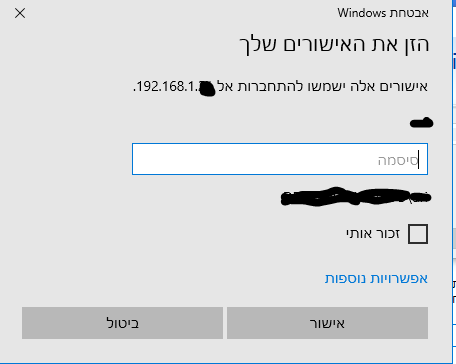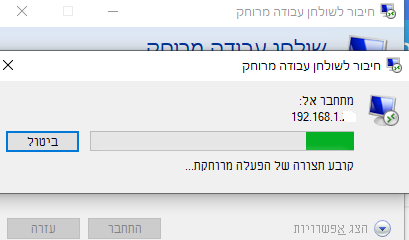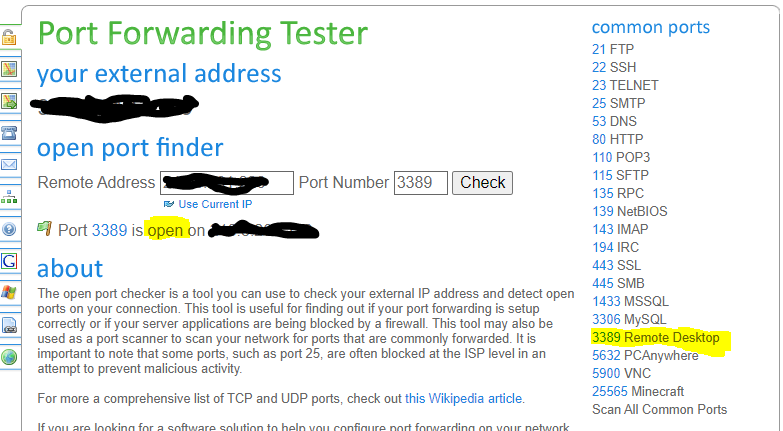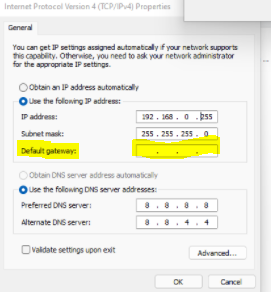@בערל שלב הבא (שלב הבדיקה והתחברות חיצונית)
את השלב הזה אני ממליץ לעשות באותה רשת של המחשב הנשלט קרי: 2 המחשבים צמודים או גישה נוחה
שלב 1 בדיקה מקומית
במחשב אחר באותה רשת כנס ל: התחל--> עזרים של Windows --> חיבור לשולחן עבודה מרוחק.
(דרך יותר קצרה זה מקש וונדוס+R ובמסך שיפתח להקיש Mstsc ואינטר)
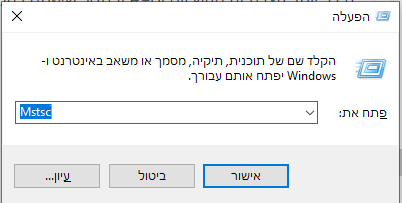
במסך שיפתח נרשום את הכתובת המקומית 192.168.10.9 והתחבר
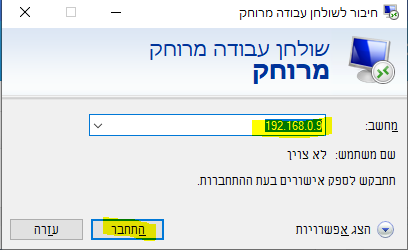
ואז יופיע מסך שם משתמש וסיסמה
מקישים שם משתמש ואת הסיסמה -->ואישור
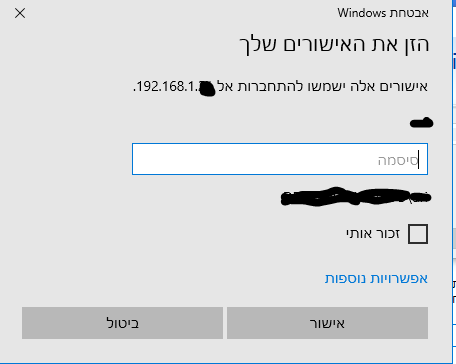
אם המשתמש והסיסמה נכונים אז תתחבר למחשב שצויין
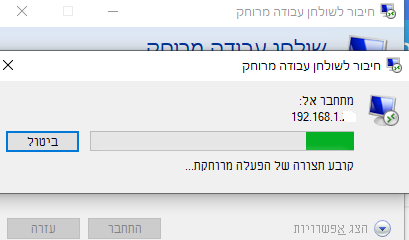
לאחר החיבור תוכל להתנתק (תלחץ על ה-X בפס הכחול העליון)
הערה חשובה
כאן המקום לציין 2 דברים חשובים:
- לעבוד שם שם משתמש באנגלית.
- סימסה חזקה (לפחות 8 תווים גדולות וקטנות ,מספרים ותווים)
**אם הגעת שלב לשלב זה זה אומר לאין לך בעיה להתחבר למחשב מרחוק במקומי.
התחברות מרחוק
כנס לראוטר שלך למתקדם --> Port Forwarding
לקחתי את התמונה שלך ותשנה את הנתונים בהתאם:
Local IP - הכתובת המקומית שלך )192.168.0.9(
Local Satrt aport - 3389
Local End Port - 3389
Extenal Satrt Port - 0
Extenal End Port - 65535
Protocol TCP+UTP
Enabled - ON
** אל תשכח לשמור את השינויים**
עבור לאתר הזה תראה שם בתיבת ה Remote Address את הכתובת החיצונית שלך.
תבחר בצד ימין חיפוש פורט 3389 ואתה אמור לקבל הודעה אם הפורט פתוח או לא
אם כתוב OPEN זה אומר שהפורט פתוח ל IP החיצוני ואתה יכול להתחבר (בדיוק כמו שהתחברת במקומי)
אם כתוב closed זה אומר שהפור סגור ל IP החיצוני ואז צריך לבדוק למה הוא סגור (בד"כ זה הגרת פורטים)
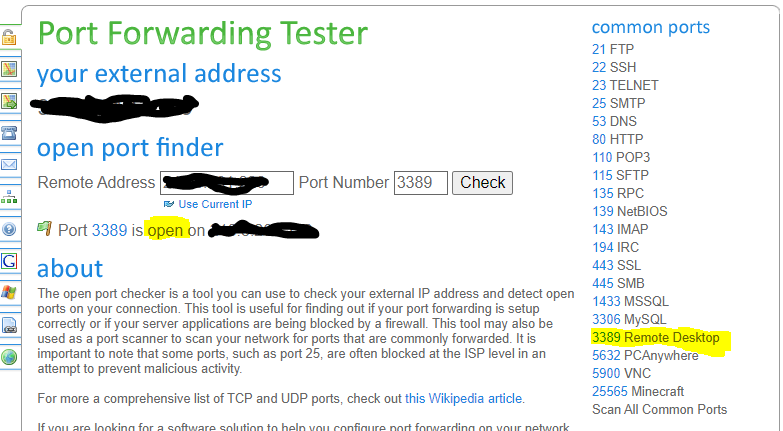
בהצלחה
תעדכן שזה עובד עד כה
שלב הבא זה DDNS